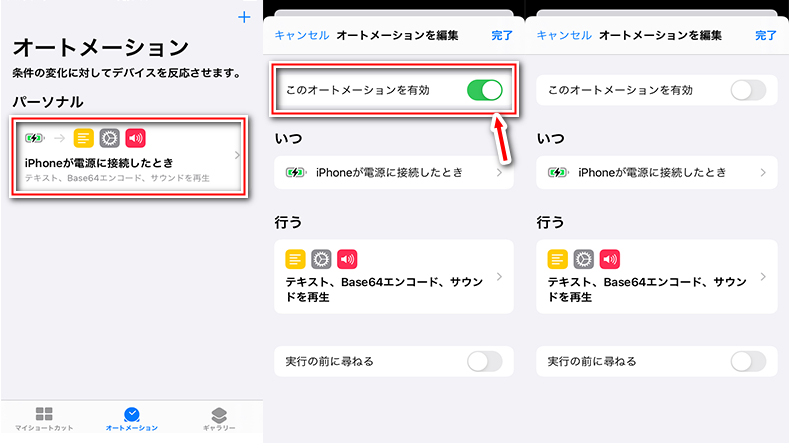iOS 14には、様々な機能が追加され、iPhoneの利用はもっと便利になっています。そこで今回は、注目されたうiPhoneの充電音を変える方法や設定方法について紹介したいと思います。
事前準備
iPhoneが電源に繋がる時、デフォルトの「ボーン」という音が鳴りますが、iOS14にアップデートした後、このデフォルトの音が変えるようになります。
充電音を設定する前に、まずは必要な準備を行いましょう。
- ⓵ iOS 14以降を搭載しているiPhone
- ⓶ 動画、ツイッターなどから、お好みの音源を用意してください。
- ⓷ 動画を写真アプリに保存しておきます。
iPhoneの充電音の設定方法
1 ショートカットコードを作成
STEP 1.ショットカットアプリを開きます。
STEP 2.すべてのショットカット画面で右上の【+】アイコンをタップします。
STEP 3.【アクションを追加】をタップして、ボックスに「ビデオ」を入力してから、下のアクションで【最新のビデオを取得】を選択します。
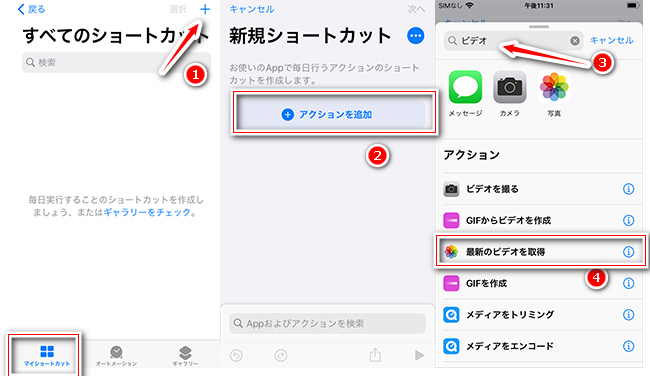
STEP 3.続いて、画面中央の【+】を押して、ボックスに「メディア」を検索してから、【メディアをエンコード】を選択します。
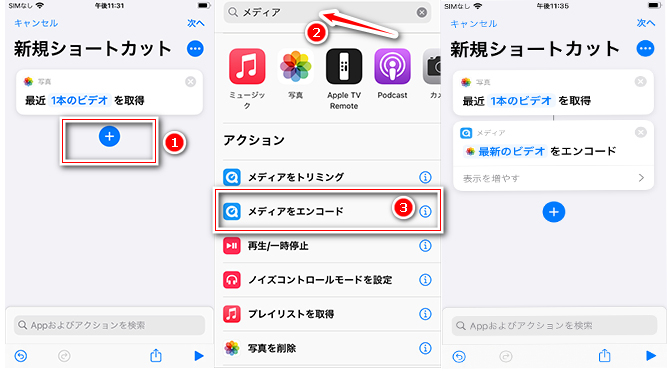
STEP 4.下にある【表示を増やす】をタップして、【オーディオのみ】の横にあるボタンをオンにします。

STEP 5.中央の【+】をタップして、検索ボックスに「base」を入力してから、【Base64エンコード】を選択します。
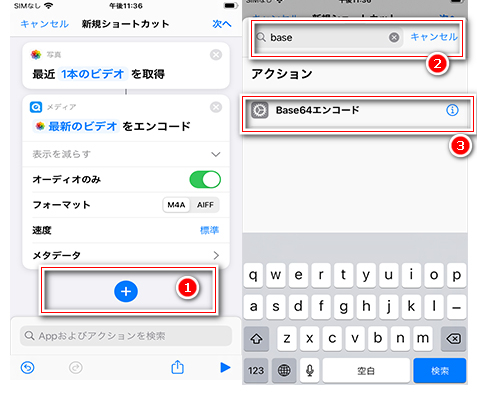
STEP 6.右下の【プレーボタン】を押し、表示されたコードをすべて選択してコピーします。
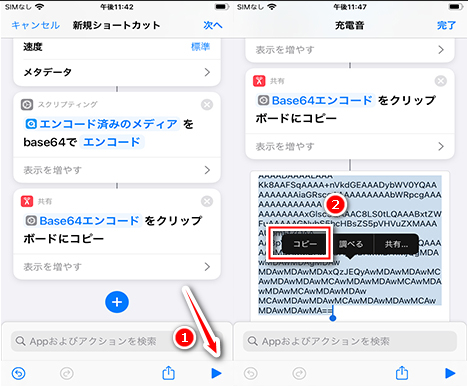
STEP 7.右上の【次へ】をタップして、わかりやすいショートカット名を入力します。
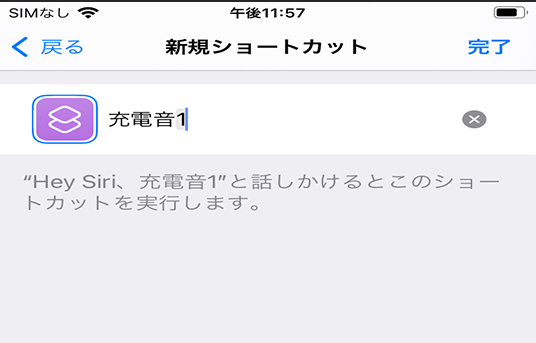
2 iPhoneの充電音を設定
STEP 1.ショットカットアプリを開き、【オートメーション】をタップします。
STEP 2.次の画面で【個人用オートメーション】を作成を選択し、一番下にスクロールして【充電器】をタップします。
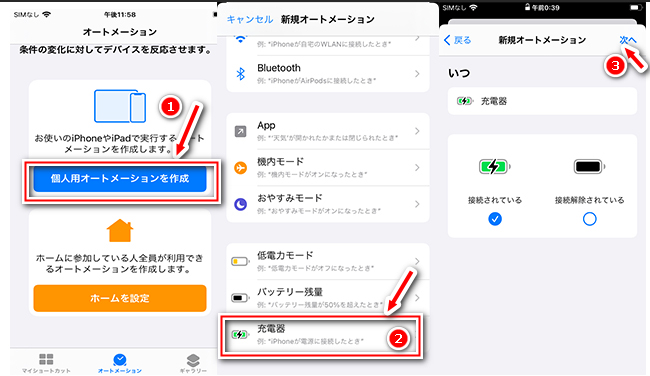
STEP 3.【+】アクションを追加を選択して、ボクスに「テキスト」を入力してから、アクションで【テキスト】をタップします。
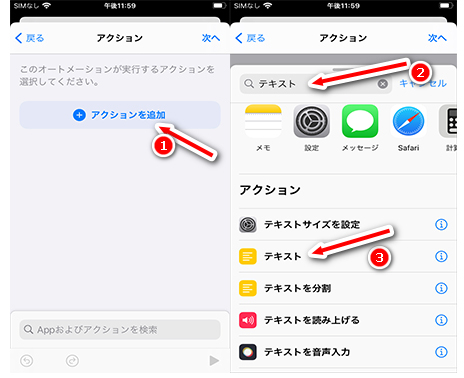
STEP 4.表示されるテキスト欄で先ほどのコピーをペーストしてください。
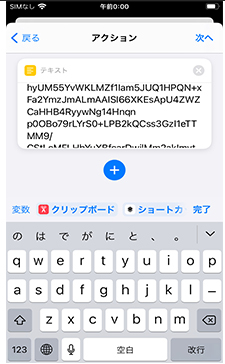
STEP 5.中央の【+】をタップして、検索ボックスに「base」を入力してから、【Base64エンコード】を選択します。
STEP 6.【エンコード】をタップして、チェックマークを【デコード】に変更します。
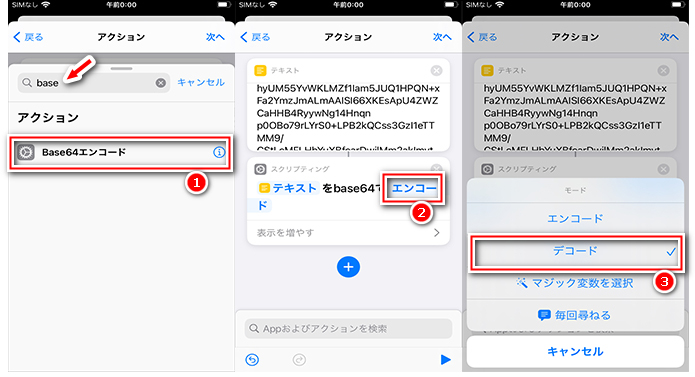
STEP 7.【+】をタップして、検索ボックスに「再生」を入手し、【サウンドを再生】を選択します。
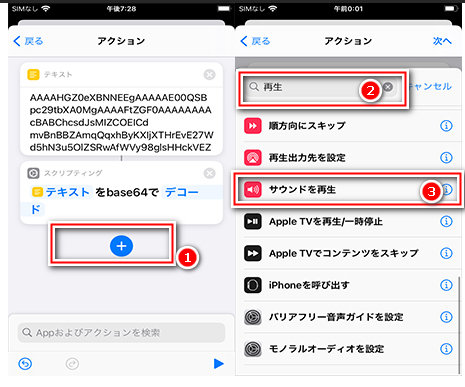
STEP 8.右上の【次へ】をタップして、表示される画面で【実行の前に尋ねる】の右のボタンをタップしてオフにします。【尋ねない】を選択します。
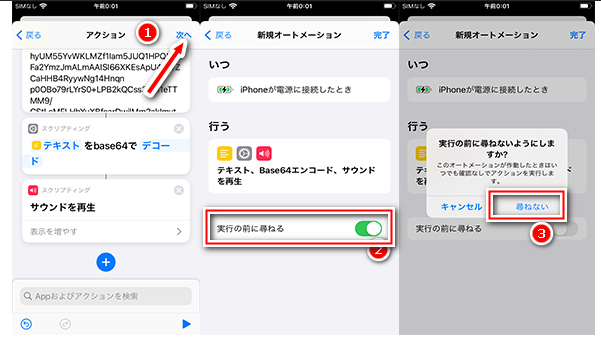
STEP 9.右上の【完了】をタップすると、設定完了です。充電器につながって音を聞きましょう♪♪
iPhoneの充電音をキャンセル・削除する方法
1 iPhoneをマナーモード(消音モード)に設定
iPhoneでマナーモードにオンすると、充電音、着信音が鳴らなくなります。
2 オートメーションの無効
ショートカットアプリを開き>【オートメーション】をタップ>パーソナルで充電音をタップ>【このオートメーションを有効】の右のボタンをオフにします。